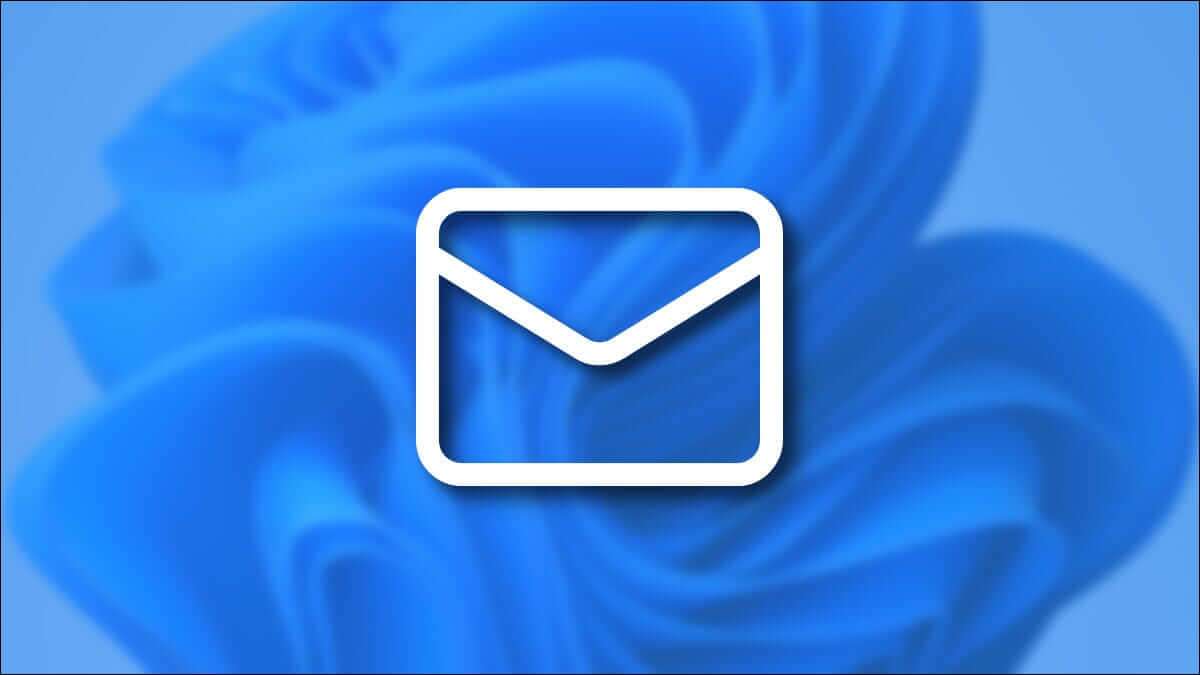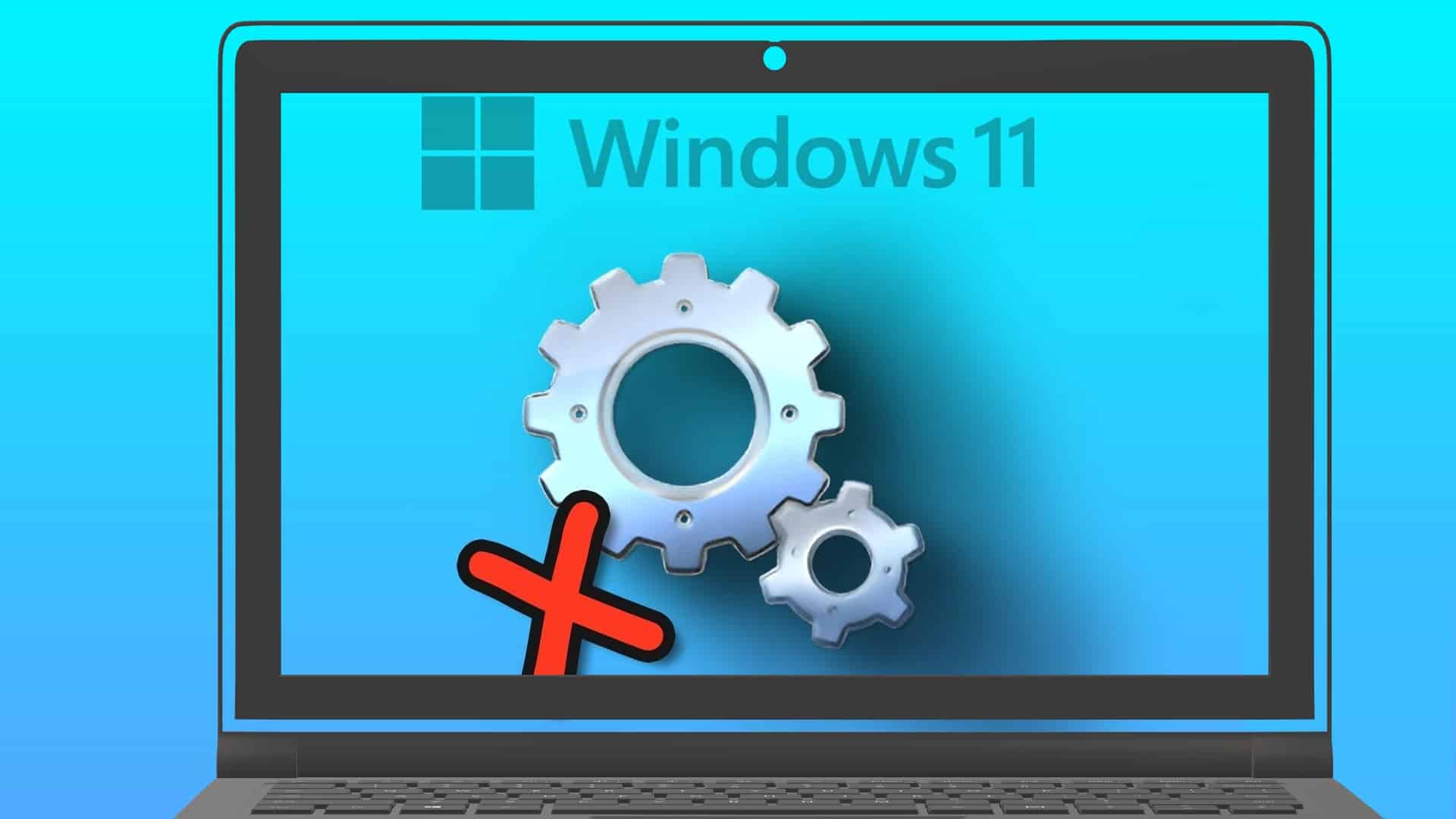إذا كنت مسؤول Windows وتستخدم أجهزة كمبيوتر تعمل بنظام التشغيل Microsoft Windows 11 أو 10 أو 8، فقد ترغب في تثبيت Active Directory Users and Computers وتطبيقات Active Directory الأخرى. نظرًا لعدم تثبيت هذه الأدوات افتراضيًا، نريد أن نوضح لك كيفية تثبيت مستخدمي Active Directory وأجهزة الكمبيوتر على نظام التشغيل Windows.
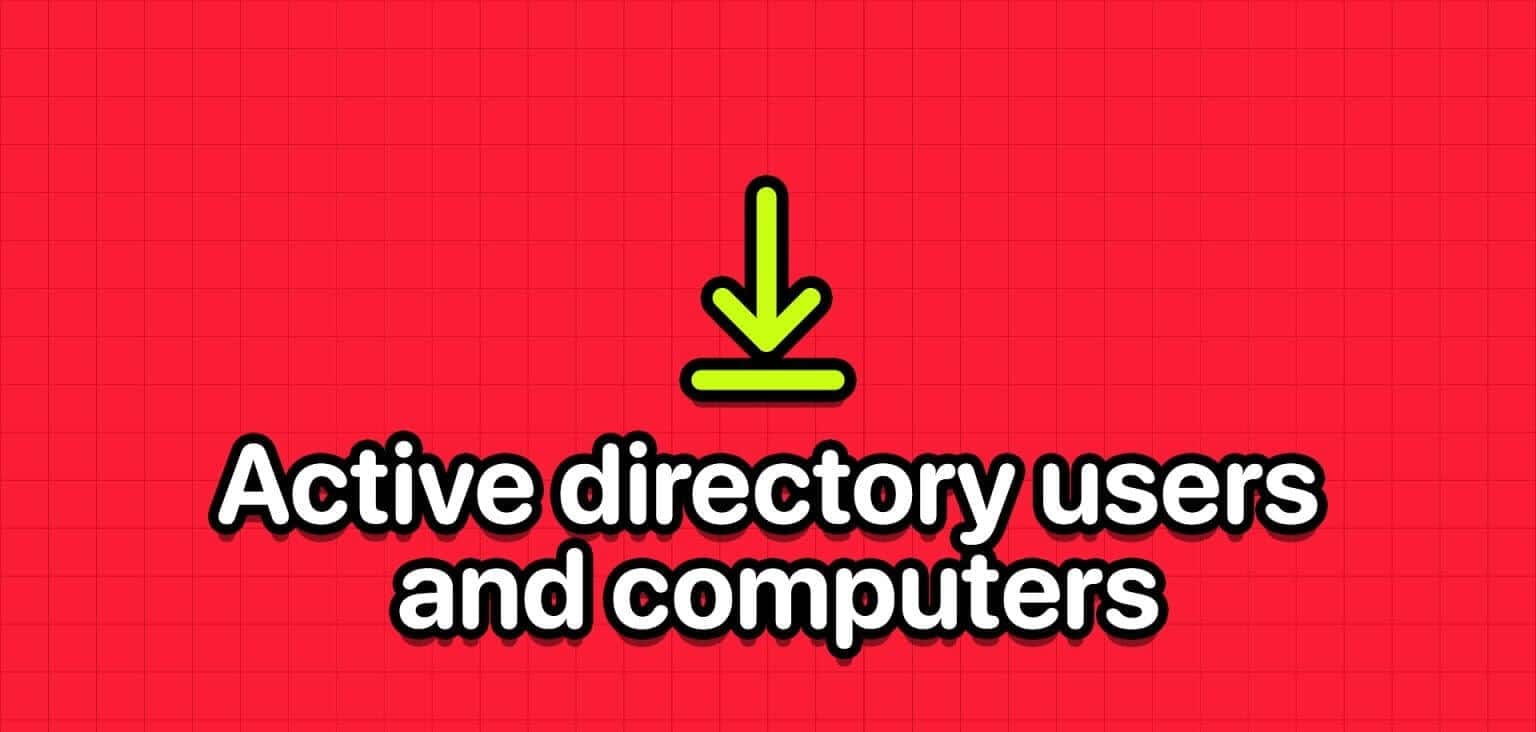
يعد تثبيت مستخدمي Active Directory وأجهزة الكمبيوتر (ADUC) على نظام التشغيل Windows أمرًا ضروريًا لأنه يوفر إدارة مركزية للمستخدم والكمبيوتر على شبكتك. علاوة على ذلك، يتم توفير هذه الأداة من قبل شركة Microsoft نفسها، وهي تعمل على تبسيط إدارة المستخدمين والمجموعات والأجهزة بشكل منظم إلى حد كبير.
من المهم أن تعرف: كيفية عمل نسخة احتياطية لمحرر نهج المجموعة المحلي على نظام التشغيل Windows 11
ما هو الدليل النشط للمستخدمين وأجهزة الكمبيوتر (ADUC) على نظام التشغيل Windows
ببساطة، فكر في دفتر عناوين كبير لشبكة كمبيوتر الشركة وكل ما يشكل جزءًا منها. ADUC هي الأداة التي تستخدمها للبحث عن الإدخالات والأنشطة وإدارتها في دفتر العناوين هذا. إليك ما يساعدك على القيام به:
- يمكنك إنشاء وحذف وتعديل حسابات المستخدمين. يستخدم الأشخاص هذه الحسابات لتسجيل الدخول إلى الشبكة والوصول إلى الموارد مثل الملفات والطابعات.
- يمكنك إدارة هذه الحسابات التي تمثل أجهزة الكمبيوتر المتصلة بالشبكة.
- يمكنك تنظيم المستخدمين وأجهزة الكمبيوتر في مجموعات، مما يسهل إدارة الأذونات والوصول إلى الموارد.
- يمكنك إنشاء وحدات تنظيمية لهيكلة شبكتك وتنظيمها.
- يمكنك تعيين الأذونات والسياسات لمختلف المستخدمين وأجهزة الكمبيوتر. يتيح لك هذا التحكم في من يمكنه فعل ما على الشبكة.
فيما يلي كيفية تثبيت مستخدمي Active Directory وأجهزة الكمبيوتر على نظام التشغيل Windows.
ملاحظة: يمكنك تثبيت أدوات إدارة الخادم البعيد لنظام التشغيل Windows فقط على الإصدار الكامل من Windows Professional أو Windows Enterprise. وإلا فستتلقى رسالة “هذا التحديث غير مؤهل لجهاز الكمبيوتر الخاص بك”. رسالة عند محاولة تثبيته.
نصيحة: كيفية تعطيل الأمان القائم على المحاكاة الافتراضية (VBS) في نظام التشغيل Windows
تثبيت مستخدمي الدليل النشط وأجهزة الكمبيوتر على نظام التشغيل Windows 11 و10 الإصدار 1809 والإصدارات الأحدث
إليك كيفية تثبيت ADUC على نظام التشغيل Windows 11 باستخدام تطبيق الإعدادات.
الخطوة 1: افتح تطبيق الإعدادات على جهاز الكمبيوتر الذي يعمل بنظام Windows.
الخطوة 2: انقر فوق التطبيقات في اللوحة الجانبية وحدد الميزات الاختيارية.
في نظام التشغيل Windows 10، حدد “إدارة الميزة الاختيارية” > إضافة ميزة.
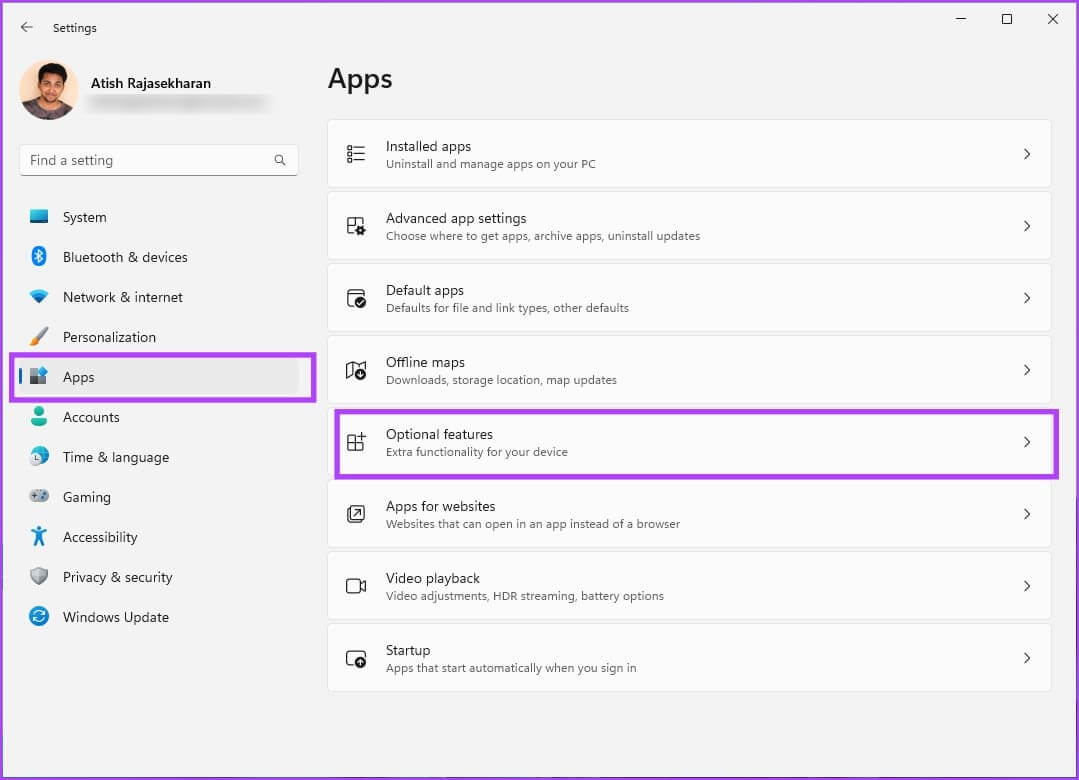
خطوة 3: اضغط على عرض الميزات بجوار “إضافة ميزة اختيارية”.
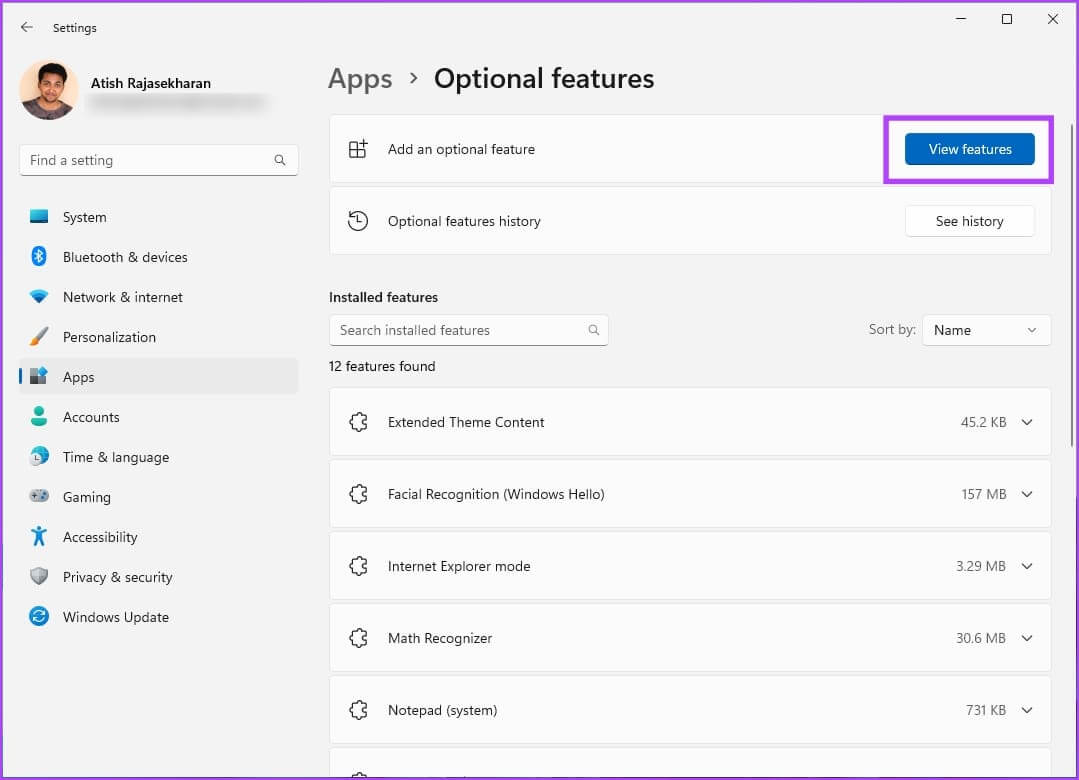
الخطوة 4: ابحث عن RSAT.
الخطوة 5: حدد “RSAT: خدمات مجال Active Directory وأدوات خدمات الدليل خفيفة الوزن” وانقر فوق “التالي”.
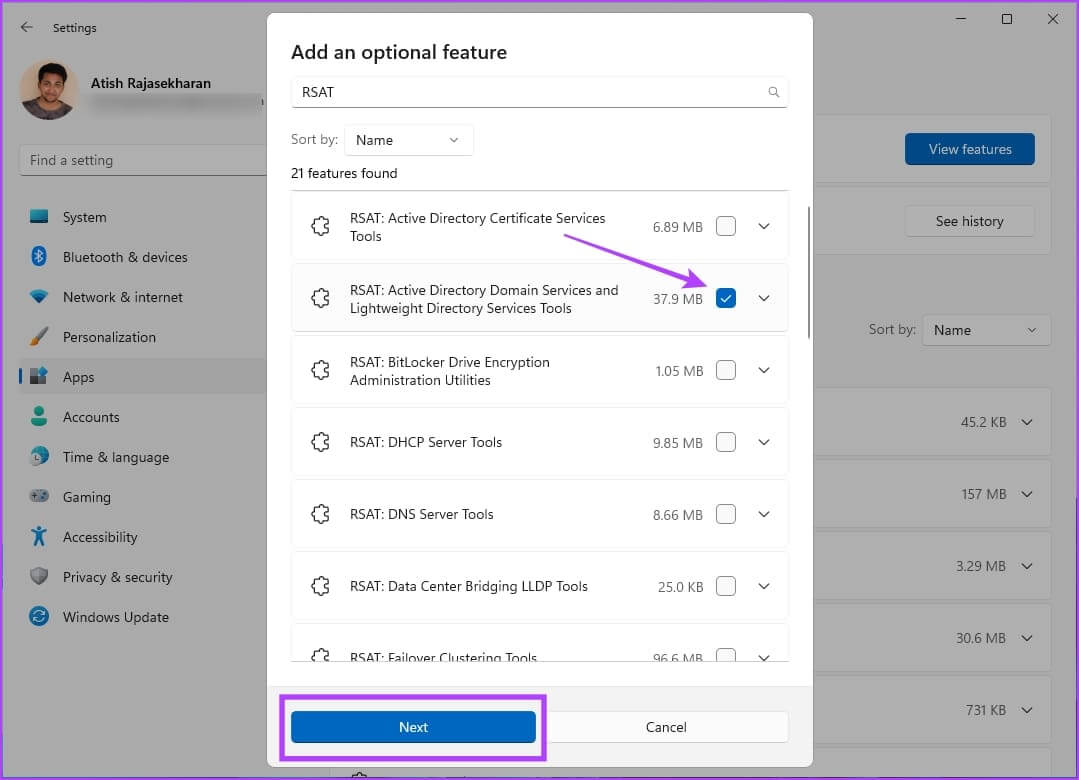
خطوة 6: انقر فوق تثبيت وانتظر حتى تكتمل العملية.
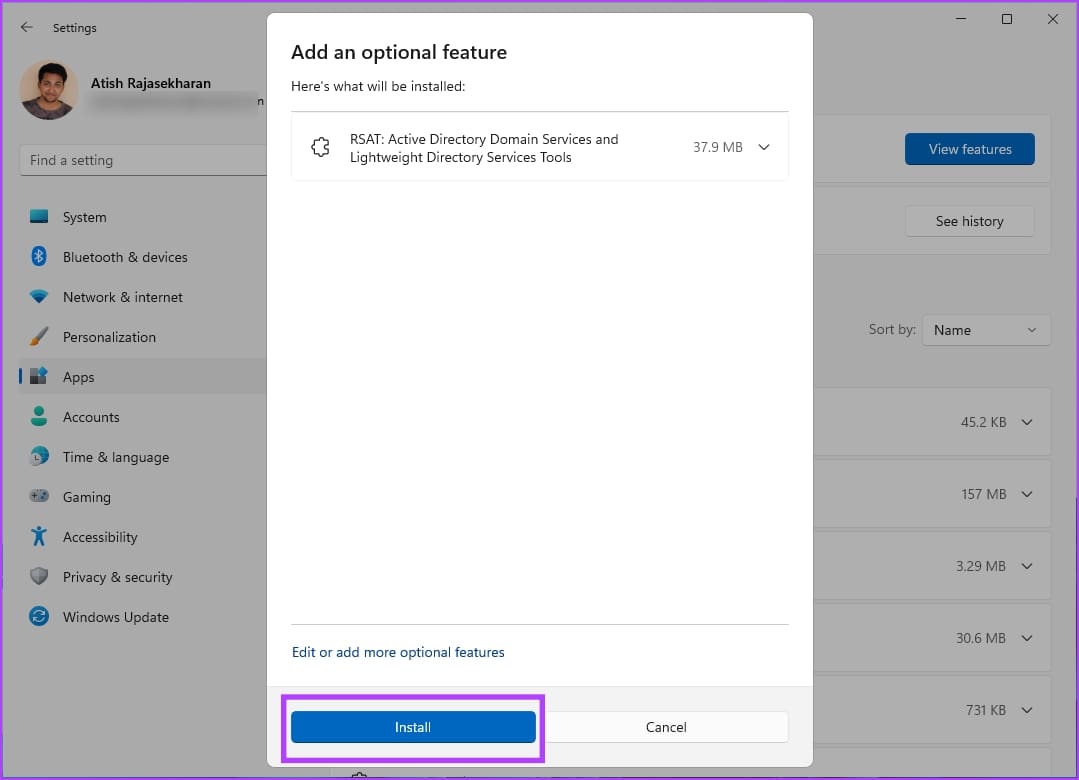
تثبيت مستخدمي الدليل النشط وأجهزة الكمبيوتر على Windows 8 وWindows 10 الإصدار 1803 أو أقل
فيما يلي كيفية تثبيت مستخدمي Active Directory وأجهزة الكمبيوتر على نظامي التشغيل Windows 8 وWindows 10 الإصدار 1803 أو أقل.
الخطوة 1: يجب عليك تنزيل وتثبيت أدوات إدارة الخادم البعيد على جهاز الكمبيوتر الذي يعمل بنظام Windows. قم بتنزيل وتثبيت أحد البرامج التالية وفقًا لإصدار Windows لديك:
تنزيل أدوات إدارة الخادم البعيد على نظام التشغيل Windows 10
تنزيل أدوات إدارة الخادم البعيد على نظام التشغيل Windows 8
وأيضا تنزيل أدوات إدارة الخادم البعيد على نظام التشغيل Windows 8.1
الخطوة 2: افتح تطبيق لوحة التحكم على جهاز الكمبيوتر الذي يعمل بنظام Windows.
خطوة 3: حدد البرامج.
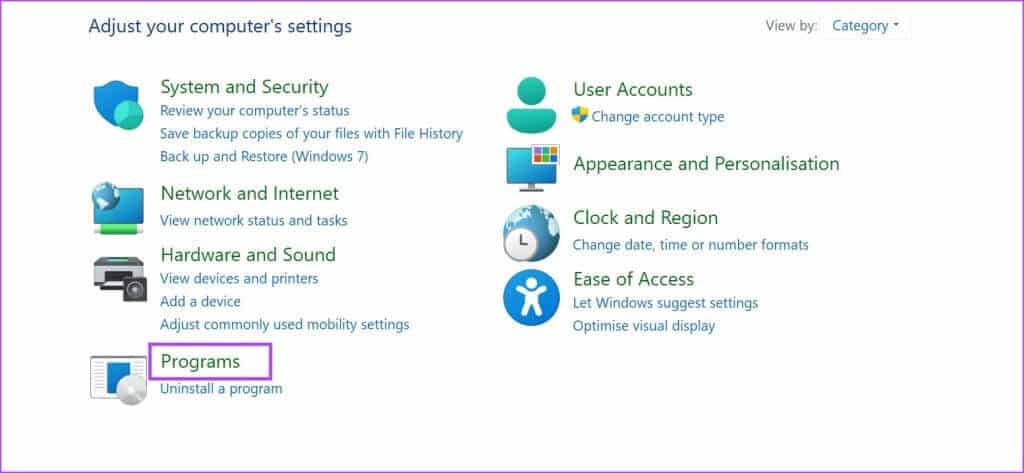
الخطوة 4: ضمن “البرامج والميزات”، حدد “تشغيل ميزات Windows أو إيقاف تشغيلها”.
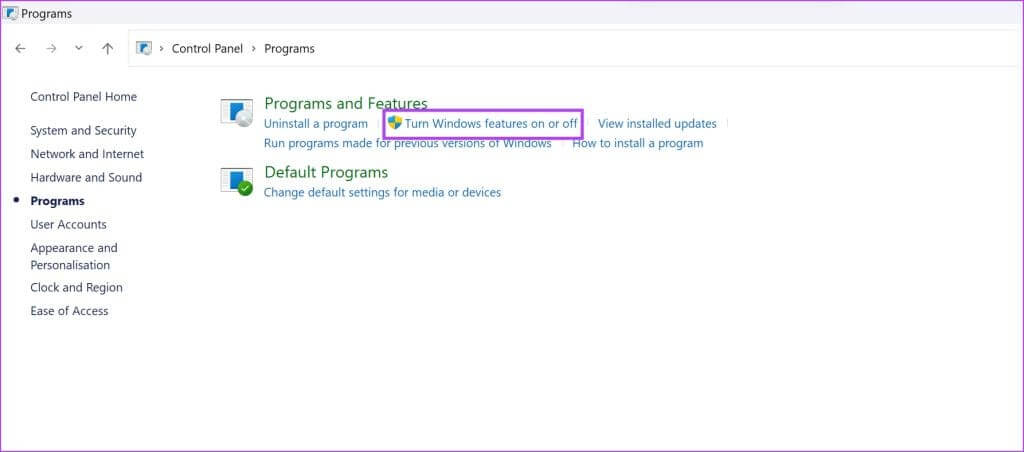
الخطوة 5: قم بالتمرير لأسفل وقم بتوسيع قسم “أدوات إدارة الخادم البعيد”.
خطوة 6: قم بتوسيع “أدوات إدارة الدور”.
الخطوة 7: قم بتوسيع “أدوات AD DS و AD LDS”. تأكد من تحديد “أدوات AD DS” وحدد موافق.
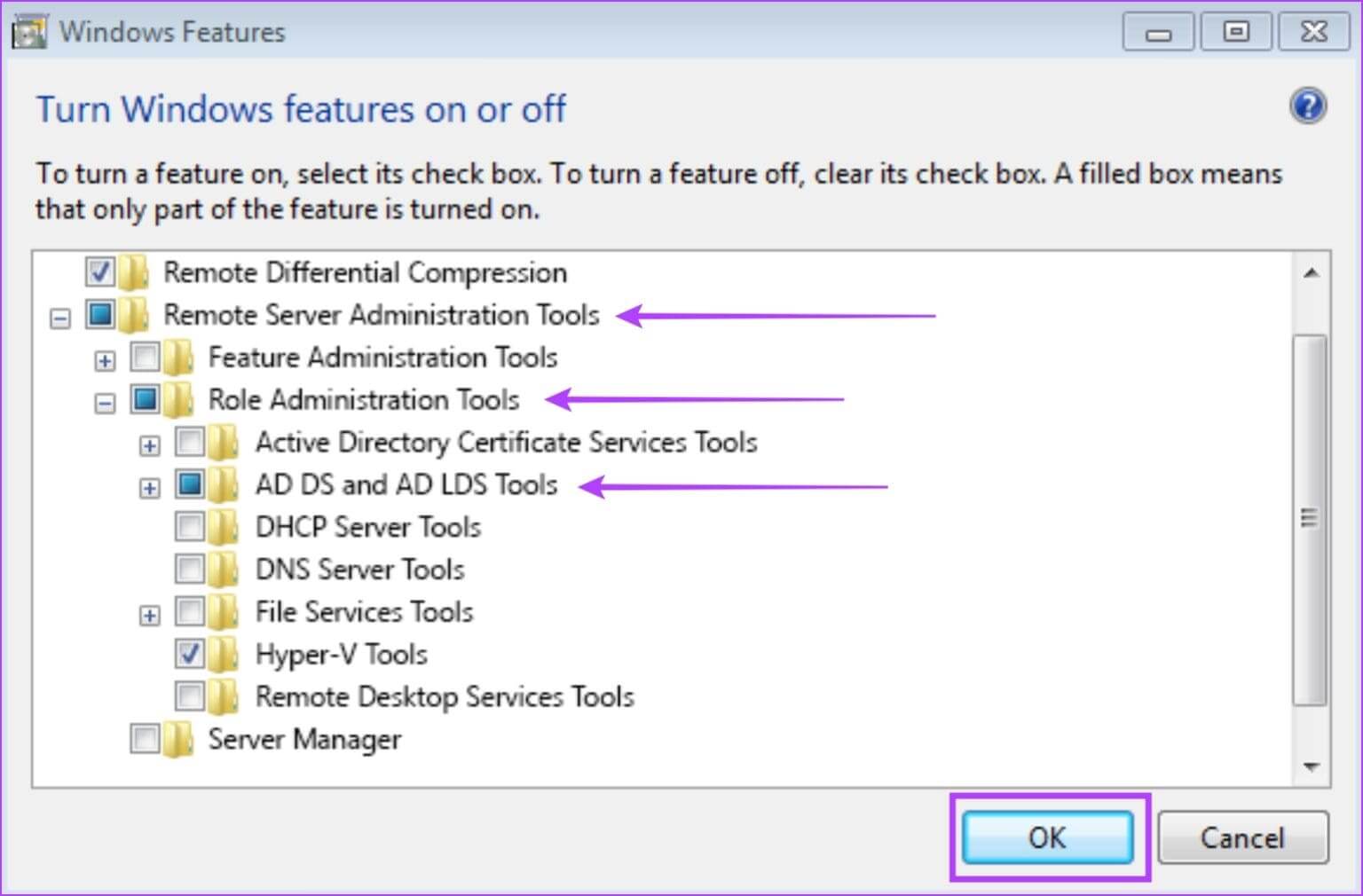
بمجرد تثبيت ADUC على نظام التشغيل Windows، يمكنك رؤيته كخيار ضمن “ابدأ” > “أدوات إدارة Windows”. إذا كان لديك أي أسئلة أخرى، يمكنك إلقاء نظرة على قسم الأسئلة الشائعة أدناه.
الأسئلة الشائعة حول مستخدمي الدليل النشط وأجهزة الكمبيوتر (ADUC)
س1. هل يتوفر RSAT على Windows Home Edition؟
الجواب: لا. يتوفر RSAT فقط في إصدارات Windows Professional وEnterprise.
س2. ما الفرق بين ADUC والمركز الإداري Active Directory (ADAC)؟
الجواب: ADUC هي أداة إدارة تقليدية لـ Active Directory، في حين أن ADAC (مركز إدارة Active Directory) عبارة عن واجهة إدارية أحدث وأكثر ثراءً بالميزات تم تقديمها مع Windows Server 2008 R2.
س3. كيفية فتح ADUC باستخدام التشغيل؟
الجواب: افتح Run وأدخل “dsa.msc” لفتح ADUC.
تثبيت ADUC على نظام التشغيل Windows بكل سهولة
نأمل أن تساعدك هذه المقالة على فهم عملية تثبيت مستخدمي Active Directory وأجهزة الكمبيوتر بسهولة على جهاز الكمبيوتر الذي يعمل بنظام Windows. إذا كانت لديك أي استفسارات بخصوص العملية، يمكنك تركها في قسم التعليقات أدناه!